【告知】セミナー開催・8/5(木)
今週の木曜日、オンラインセミナーを開催します
今週のテーマは【社長の目標設定(地域編)】です
今月の売上目標100万円!は社長の目標ではなく従業員の目標です。社長なのに従業員の目標ばかり追いかけていませんか?
今週木曜の #地ビジ は
【 社長の目標設定(地域編)】前回の商品編につづき、ひとり社長の目線に合った内容となっております
①9:30~②21:00~の2回開催 pic.twitter.com/UbOUmSqhMT— えんどう/小さなITのプロ (@endo_81) August 1, 2021
自分の事業失敗が悔しくて経営戦略を2年間学びました(現在も学んでいます)
わたしと同じような零細企業の社長や、ひとり社長の方にとてもわかりやすくお伝えしています
まさかいらっしゃるとは…
パソコン3台くらいの規模の会社さまを相手にしているので、あまり社内サーバーを導入しているようなところはなかったのですが、たまたますでに導入されていてVPNの情報だけお持ちの方から問い合わせがあったので記事にしました
接続情報だけあって、でもどうやったらいいかわからん!という方向けです。一般的には社内にくわしい方がいらっしゃるので今回はレアケースだと思います
VPNとは何ぞや?という方向けではありません
それではさっそく設定方法です
1.設定画面を開きます
設定をクリックします
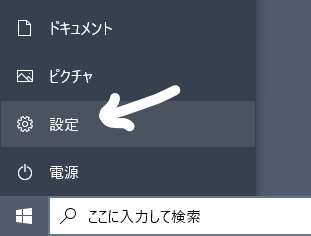
ネットワークとインターネットをクリックします
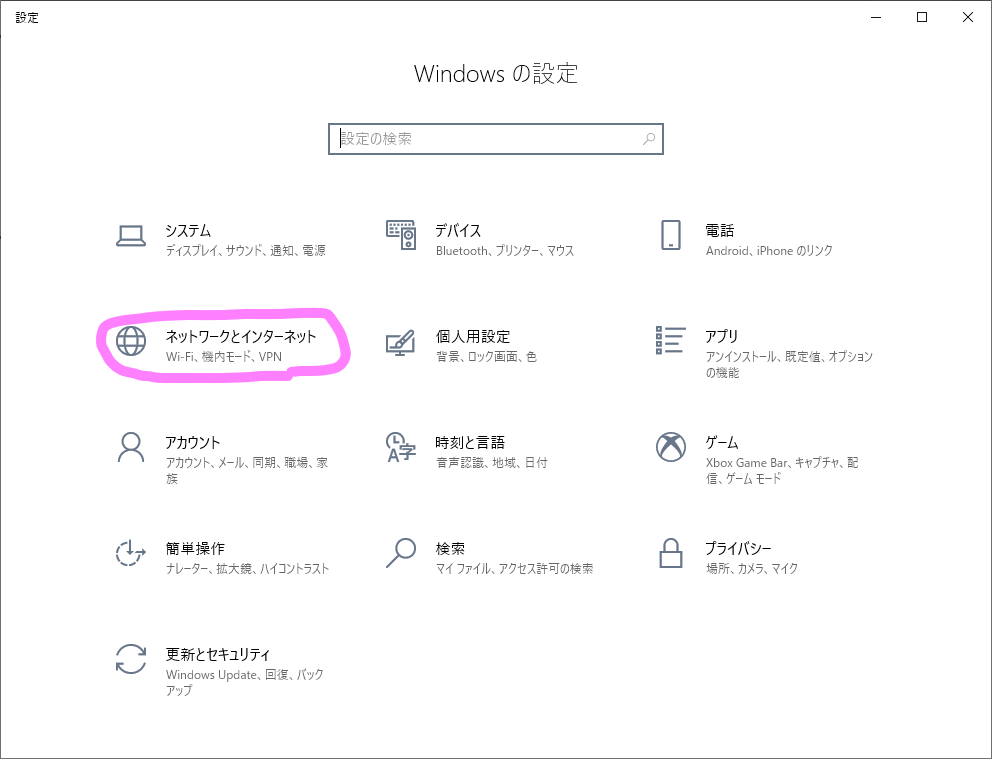
左側のVPNをクリックします
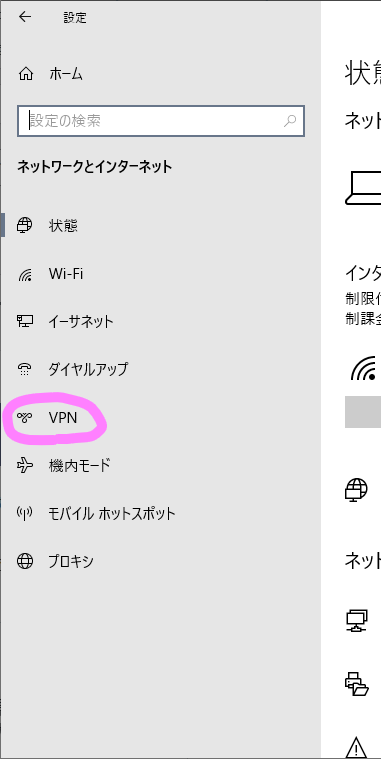
VPN接続を追加するをクリックします
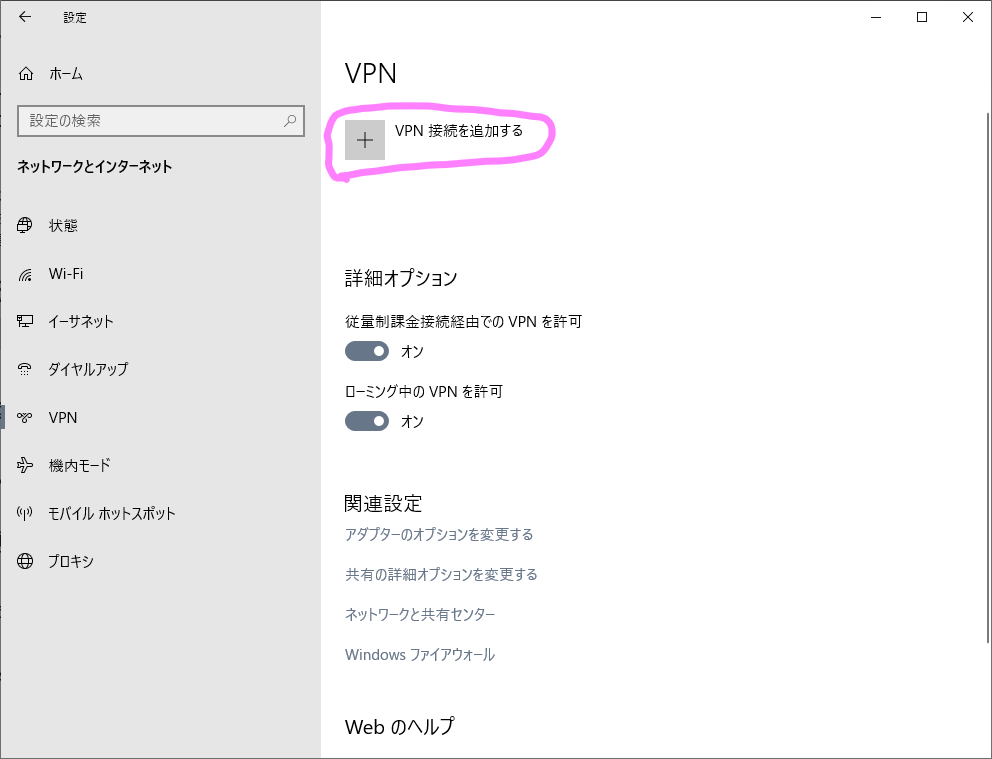
これが設定画面です。けっこう深いところにありますし、独特です
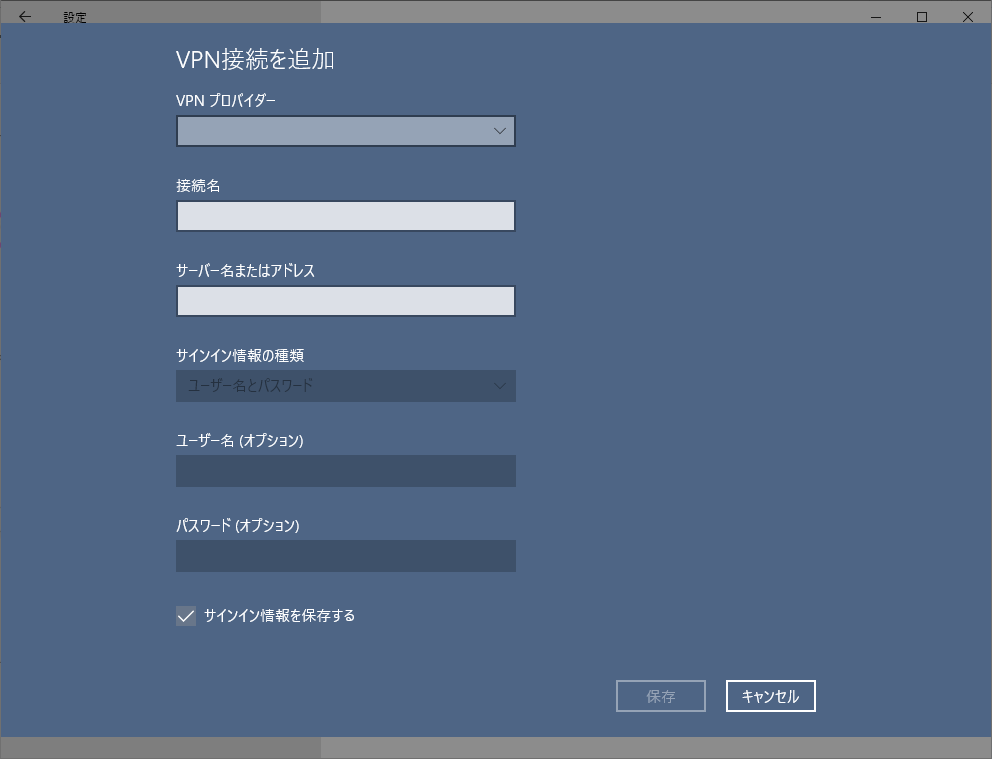
2.必要な情報を入力する
ここからは接続情報を入力するだけです。とりあえずVPNプロバイダーはビルトインで、接続名は任意です
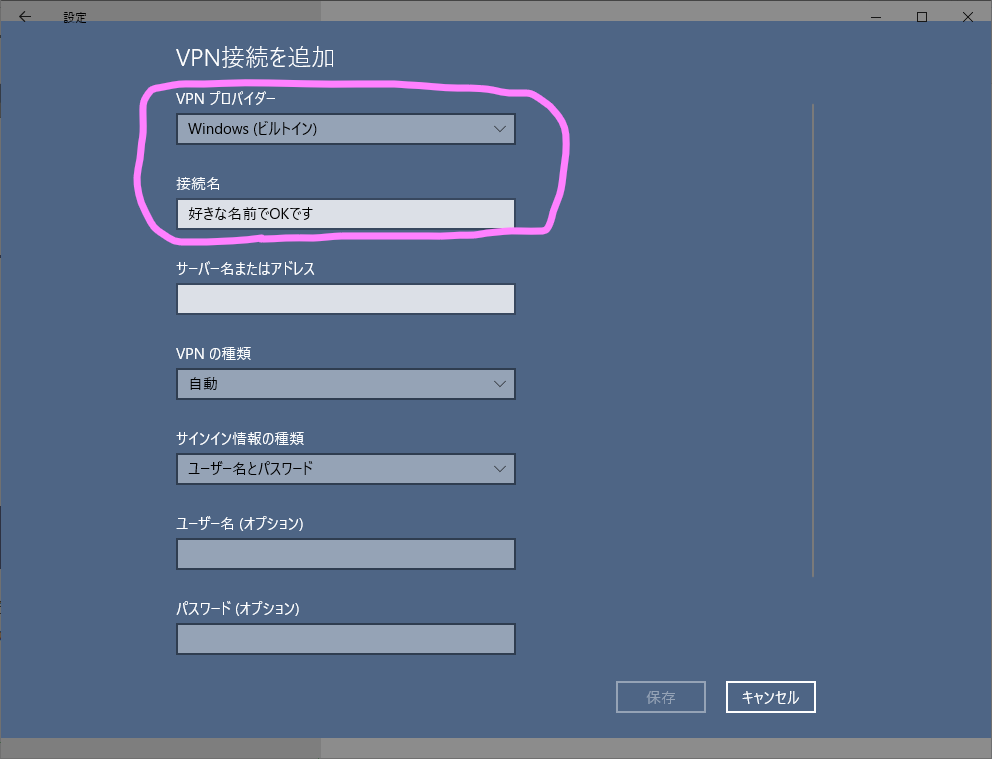
サーバー名またはアドレスからは接続情報が必要になります。VPNの種類は設定次第ですが、事前共有キーを使ったL2TP/IPsecが多いのではないでしょうか
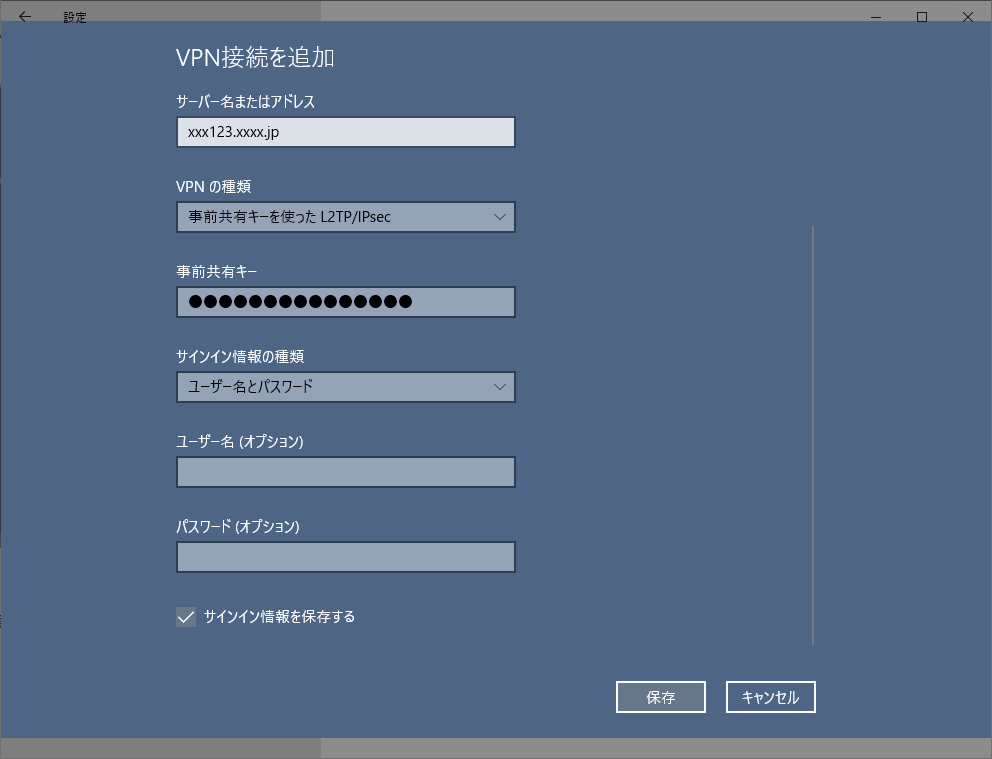
サインイン情報の種類はユーザー名とパスワードでしょうか。ここもサーバー側の設定次第です。オプションとなっていますが、都度入力するのは面倒ですので入力してしまってもよいと思います。
保存をクリックすると以下のように追加されますので、クリックしましょう
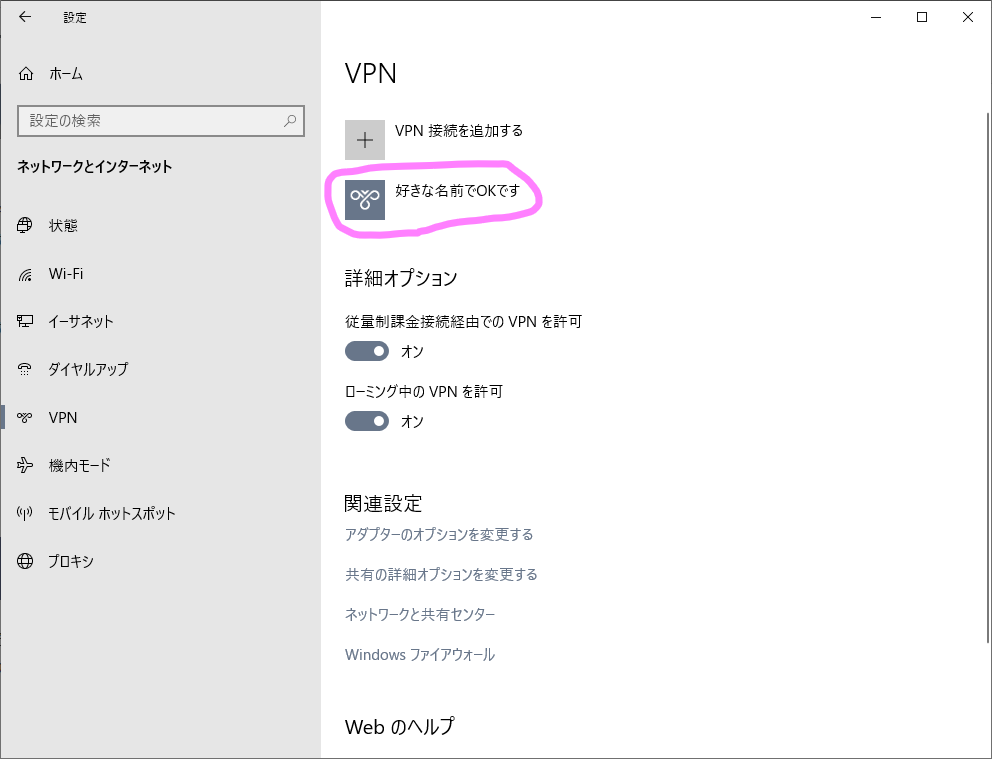
接続をクリックしましょう
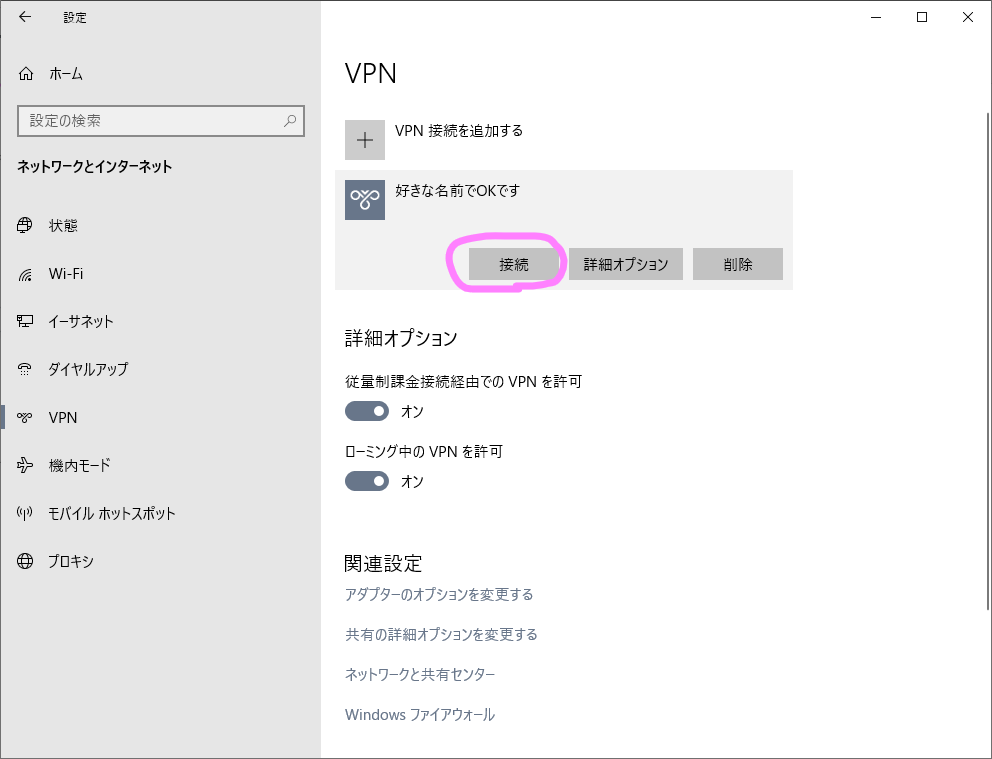
接続しにいってます…
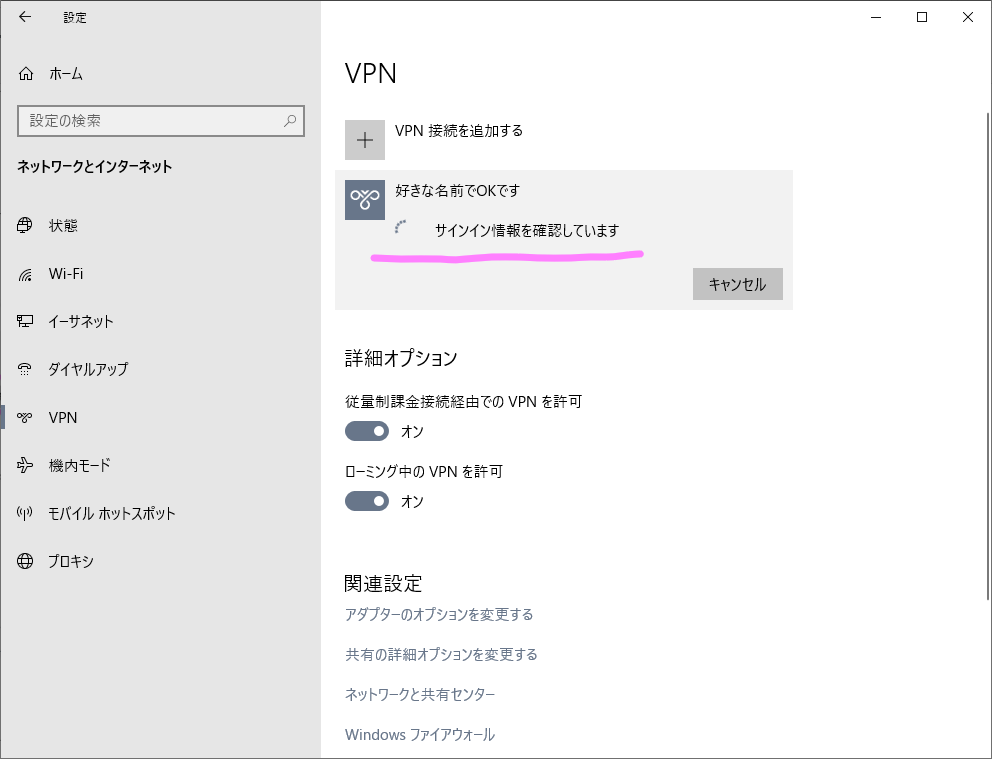
接続済みと表示されればOKです!
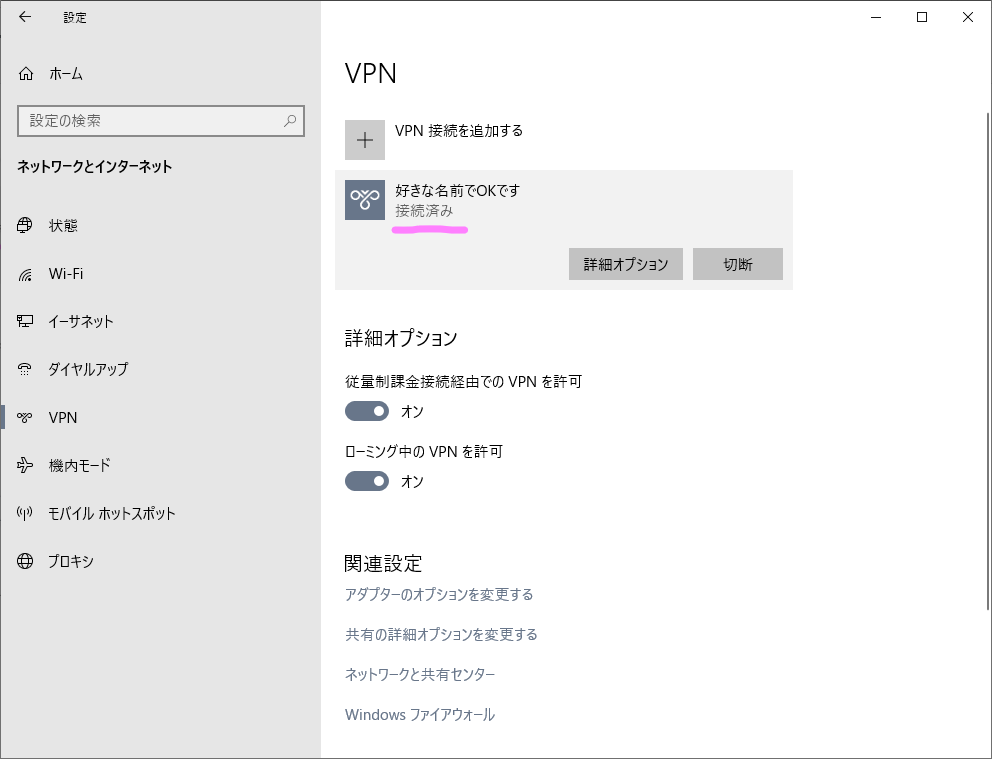
ちなみに詳細オプションをクリックすると…
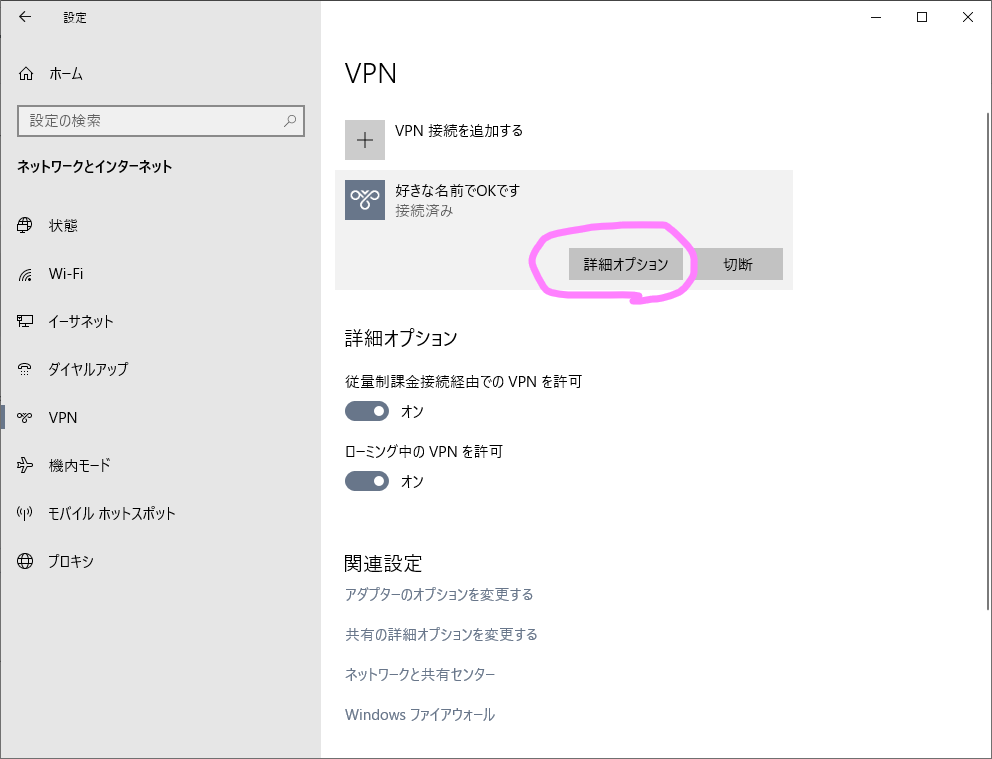
設定情報を編集できたりします
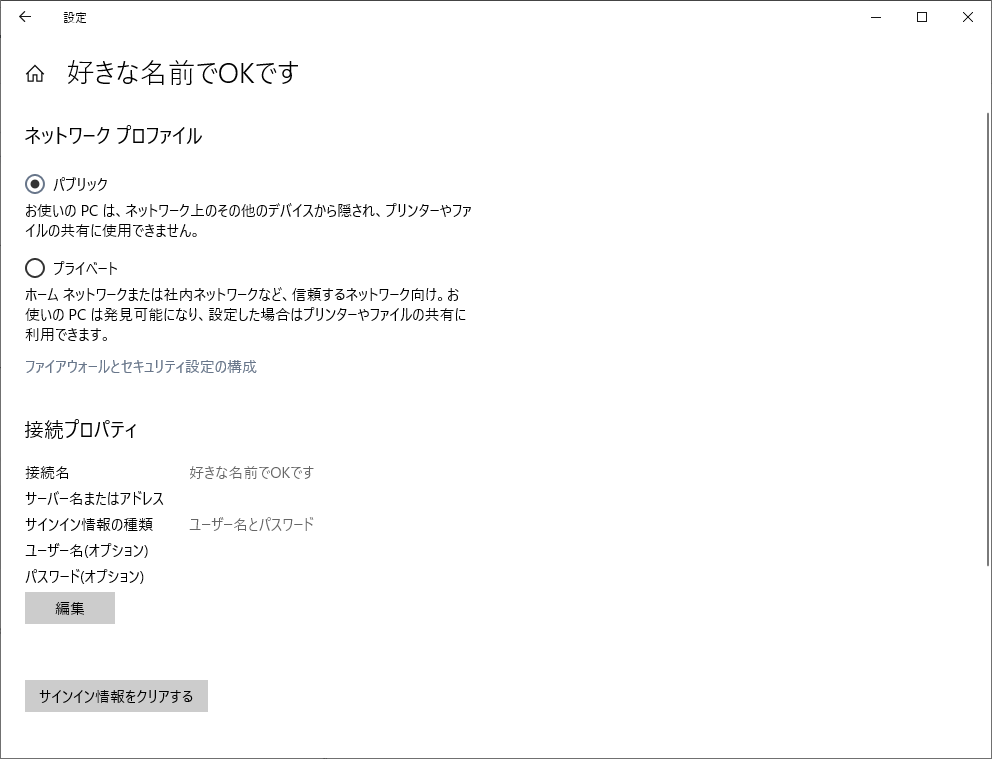
3.設定後の接続方法
1.の方法でたどれば同じように接続できますが、毎回やるのは面倒ですのでこちらのやり方をおすすめします
画面右下にあるwifiの電波マークをクリックします
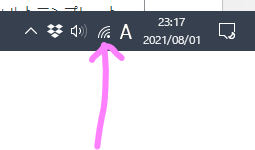
こちらに表示されますので、
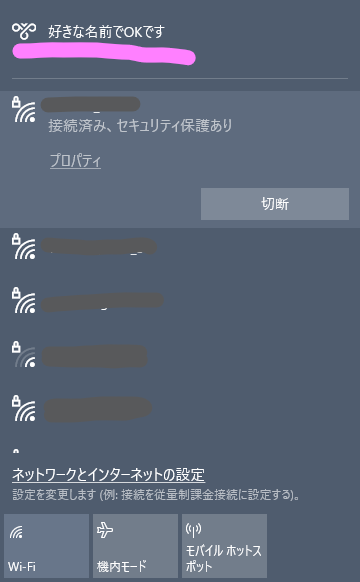
接続をクリックします
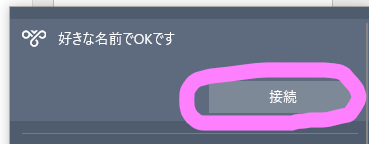
接続済みとなればOKです!
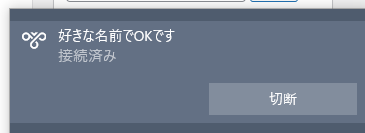
まとめ
詳しくない方は意味不明だと思います。ただしそもそも論を言ってしまうと、あなたの会社の規模でVPNというか、社内サーバー必要ですか?という疑問がふつふつと湧いてきました。もちろん外部からの接続という点でセキュリティの面では必須ですが…
ほんとにサーバー必要?
お読み頂きありがとうございました/いくらかかっているのだろう
お問い合わせ、ご相談はこちらから



